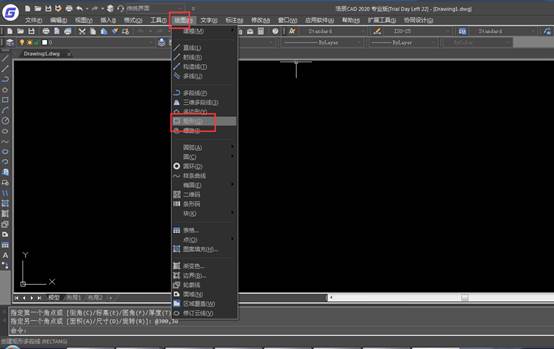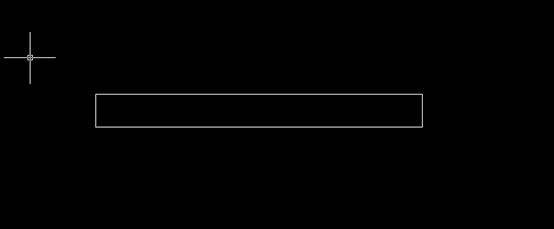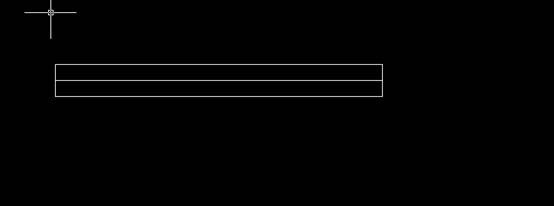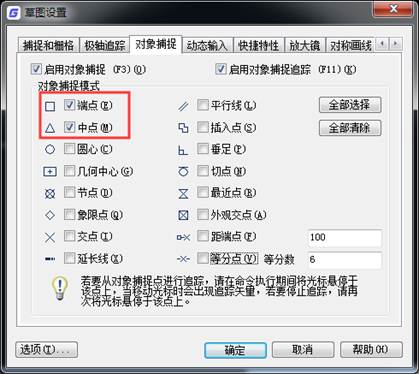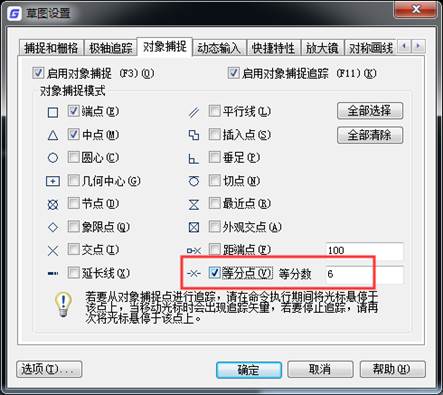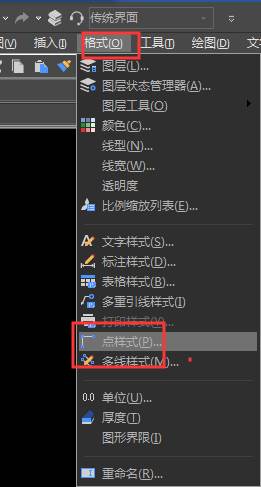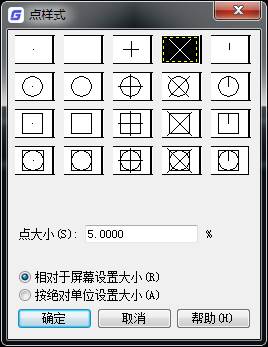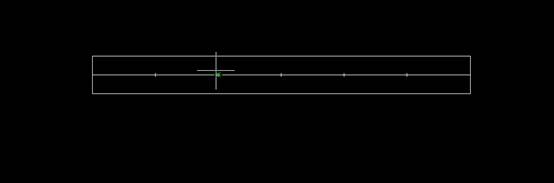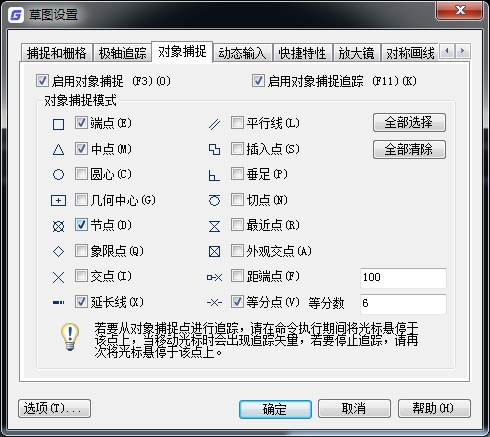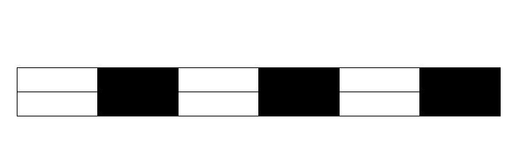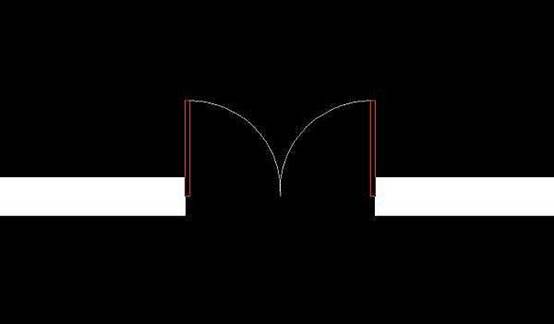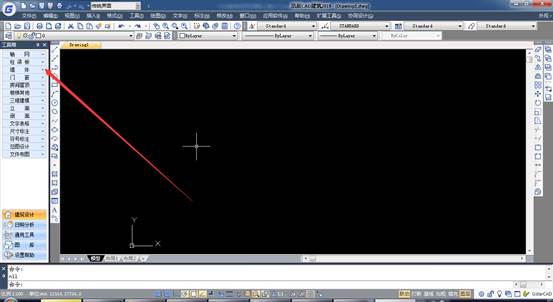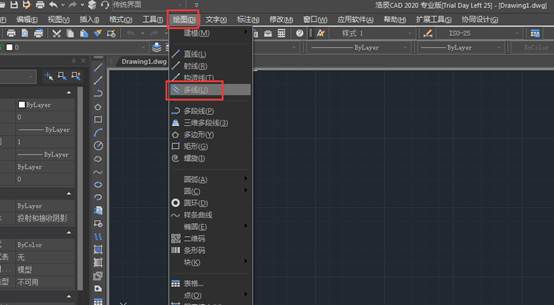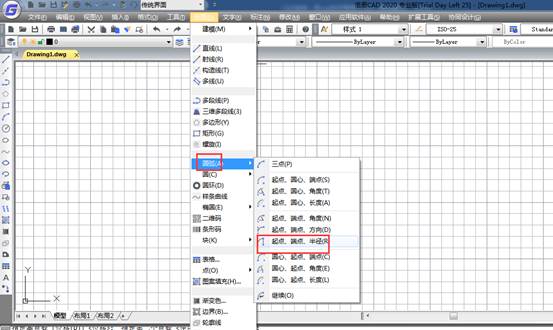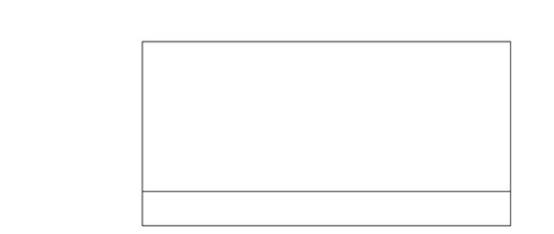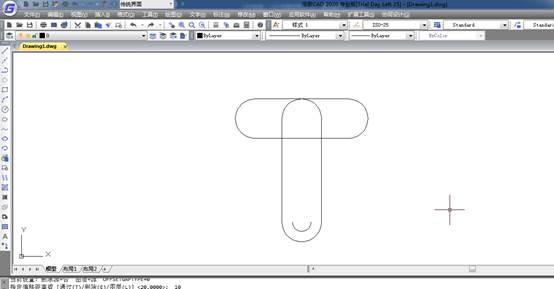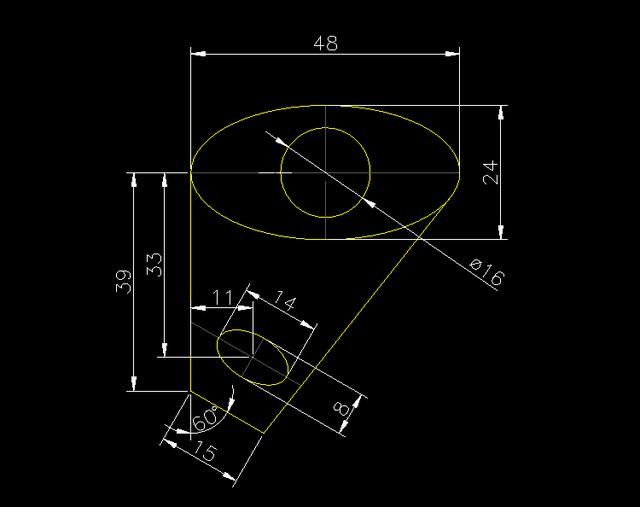CAD绘制防水材料示意图用等分线绘制方法其实并不复杂,需要用到CAD软件的等分点捕捉和点样式设置,设置捕捉和点样式后,很容易就画出来了,我们一起看下具体的设置和绘制方法吧。
1.先画一个300*30的矩形,点击菜单栏中的“绘图”→“矩形”,也可以直接在绘图工具栏中选择“矩形工具”也可以直接按快捷键REC。之后在绘图区域内选一点然后在输入@300,30就可以画出一个矩形,并画中心直线线。如图所示。
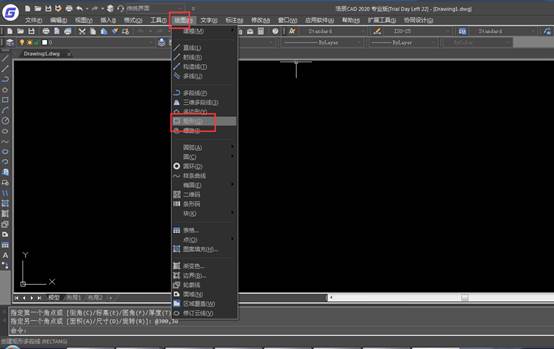
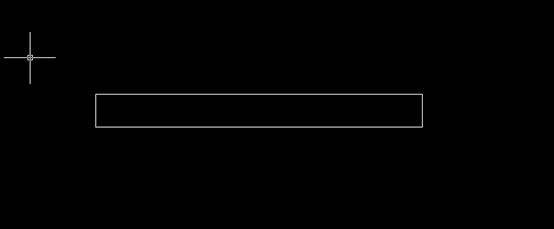
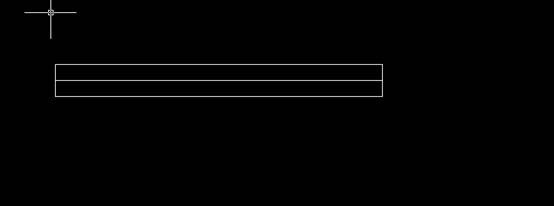
2.然后在矩形的两端垂直处找到中点画一条辅助线,找中点的时候记得打开“捕捉模式”中的“对象捕捉”的“中点”,在画的时候也可以开启正交模式。如图所示
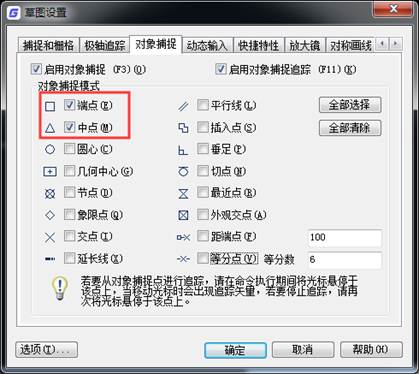
3.勾选等分点,设置等分数6
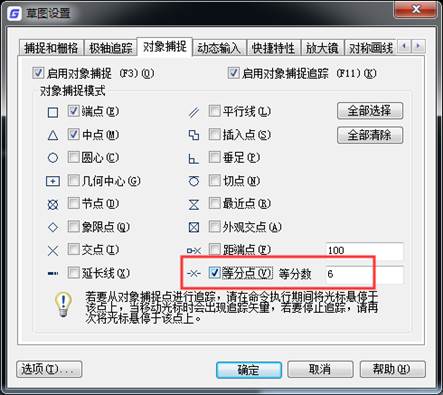
4.点击菜单栏中的“格式”→“点样式”,打开“点样式”框框后,选择的点样式如下图所示。
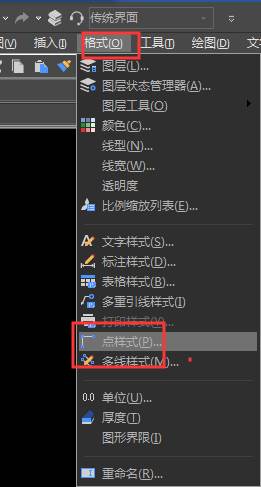
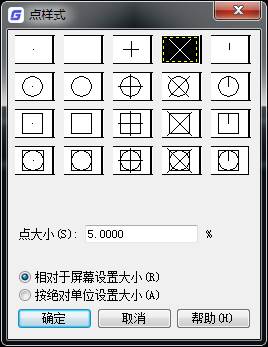
5.选好点样式后,我们点击确定,此时我们执行直线或其它画图命令。可以看到辅助线面出现了五个1,也就是说是五个节点,五个节点把直线分成了6段,如图所示。
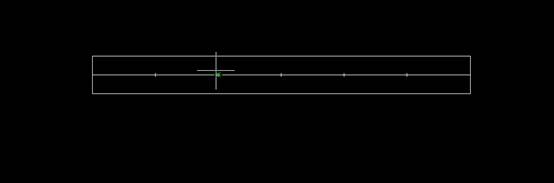
6.在捕捉模式中,点击鼠标的右键,选择设置,在出现的“草图设置”对话框的“对象捕捉”中的“节点”,然后点击确定,这有打开节点捕捉才能接着下一步。如图所示
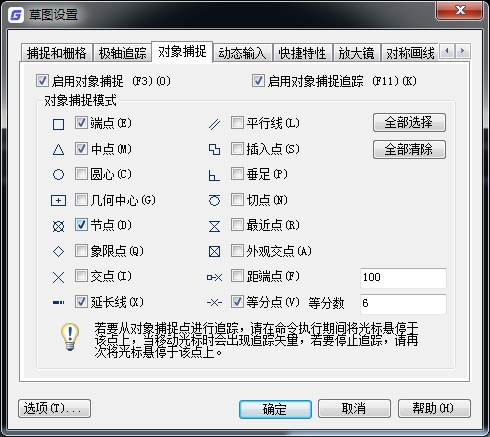
7.选择多段线,线宽选择30,然后捕捉第一点节点,捕捉第二节点,直到第五节点。然后选择五个节点,按Delete键,删除节点,如图所示。
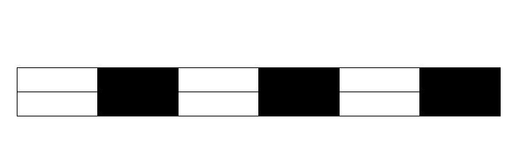
以上就是CAD绘制防水材料示意图用等分线绘制方法教程,只需要设置捕捉点和等分数量。再用多段线画出节点样式即可完成绘制。原理比较简单,操作步骤稍微繁琐些。感谢你的阅读。